
- CPU, RAM a omezovač sítě s hot tab killer
- Integrováno přímo s Twitch, Discord, Instagram, Twitter a Messenger
- Integrované ovládání zvuku a vlastní hudba
- Vlastní barevné motivy Razer Chroma a vynucení tmavých stránek
- Zdarma VPN a blokování reklam
- Stáhněte si Opera GX
Pokud používáte Xbox 360, můžete obdržet An Aktualizace k podpoře této hry může být k dispozici zpráva, když se pokusíte hrát určité hry pro Xbox.
To by teď mohlo znamenat spoustu věcí, ale většinou jde o jednu z následujících věcí:
- Hra, kterou se pokoušíte hrát, není na konzole Xbox 360 podporována.
- Používáte jiné úložné zařízení než standardní Xbox 360 Pevný disk.
- Pro konzolu Xbox 360 jste nenainstalovali všechny požadované aktualizace softwaru.
- Pokoušíte se přenést hru, kterou jste uložili ze staré konzoly Xbox, do konzoly Xbox 360.
Dobrou zprávou je, že jde o problém, který můžete vyřešit podle níže uvedených jednoduchých pokynů.
Na konzole Xbox 360 může být k dispozici aktualizace podporující tuto hru
Řešení 1: Zkontrolujte kompatibilitu vaší hry a proveďte odpovídající aktualizaci
- Přejít na toto Seznam kompatibilních her pro konzoly Xbox 360
- Klikněte zpětná kompatibilita.
- Vybrat Hrajte originální hry na Xbox 360.
- Zobrazí se obrovský seznam kompatibilních her. Procházejte a zkontrolujte, zda byla zahrnuta hra, kterou se pokoušíte načíst.
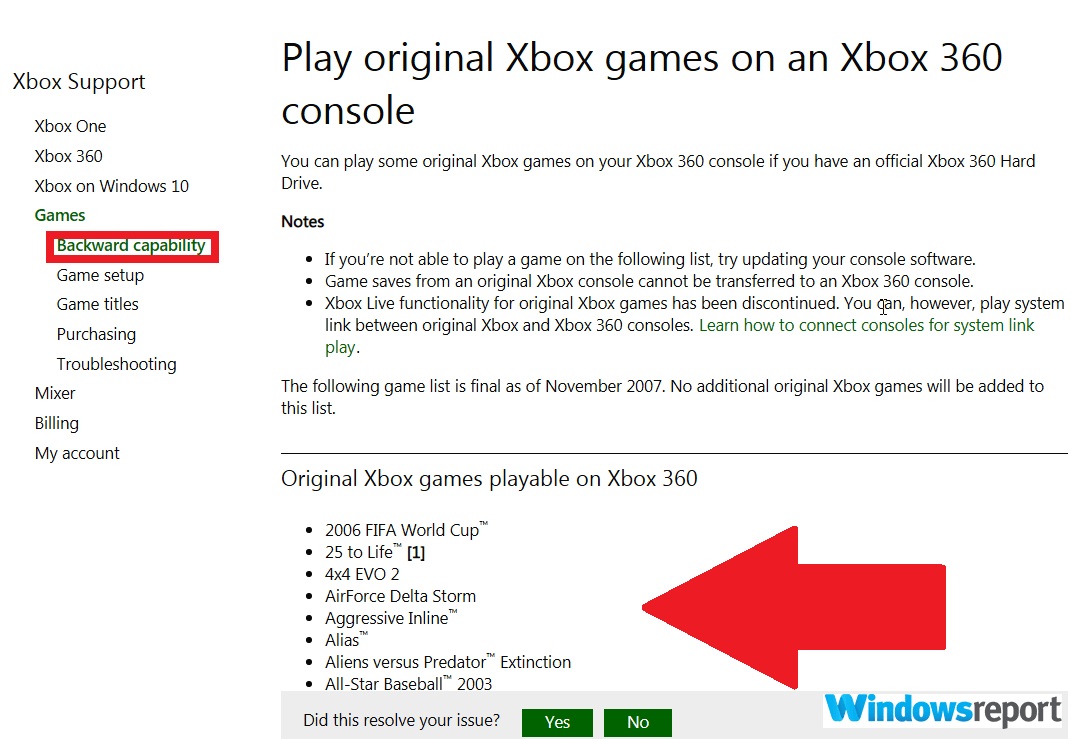
Pokud hledáte nejjednodušší způsob připojení ovladače Xbox 360 k systému Windows, podívejte se na tyto příručky.
Jak aktualizovat software konzoly Xbox ze služby Xbox Live
- Na ovladači stiskněte tlačítko Průvodce tlačítko a poté přejděte na Nastavení.
- Zatímco jste tam, vyberte Nastavení systému pak stiskněte A otevřete nabídku nastavení.
- Vybrat Nastavení sítě a znovu stiskněte A.
- Pokud se zobrazí výzva, zvolte Kabelová síť nebo případně vaše Název Wi-Fi pak stiskněte A.
- Klikněte Vyzkoušejte připojení ke službě Xbox Live pak stiskněte A.
- Pokud se zobrazí výzva, klikněte na Anozahájit aktualizaci.
Chybová zpráva „aktualizace podporující tuto hru může být k dispozici“ poté po kompatibilitě většinou zmizí hry (ty, které jsou uvedeny výše).
Řešení 2: Přepněte na oficiální pevný disk pro Xbox 360
- Pomocí přiloženého kabel pro přenos dat a CD, zkopírujte data z konzoly Xbox 360 na nový pevný disk. Instalaci byste měli provádět pouze jednou, abyste se ujistili, že data byla úspěšně zkopírována.

- Instalovat, vypnout konzolu a odeberte boční panel konzoly Xbox 360.
- Poté vyhledáte aktuální kryt pevného disku (na zadní straně konzoly).
- Dále vy sejměte kryt pak vysuňte pevný disk
- Ty pak připojte nový pevný disk do uvolněného slotu nasaďte kryt.
- lis nový pevný disk pevně, dokud nezapadne na místo.
- Zapnout konzoli a zkontrolujte, zda vaše hra může hrát.
SOUVISEJÍCÍ PŘÍBĚHY, KTERÉ BYSTE MĚLI KONTROLA:
- Oprava: Ovladač Xbox 360 nefunguje ve Windows 10
- Jak nainstalovat ovladač ovladače Afterglow pro Xbox 360 na Windows 10
- 4 nejlepší emulátory Xbox 360 pro PC k instalaci v roce 2019
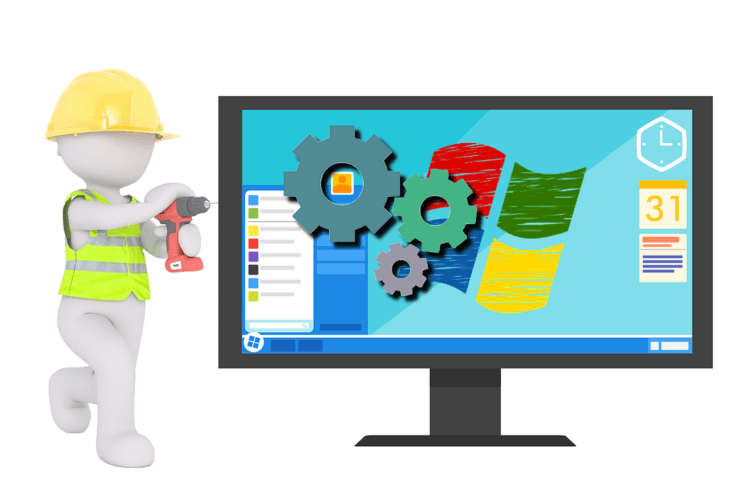
![Úplná oprava: Smyčka modré obrazovky systému Windows 10 [Stuck, Restart]](/f/6a305ecd20c72a2882c1caac052131b4.jpg?width=300&height=460)
